Publicado el 16 de Abril del 2019
6.683 visualizaciones desde el 16 de Abril del 2019
11,2 MB
484 paginas
Creado hace 9a (08/05/2016)
Aviso Legal: Todos los textos y pantallas están extraídos de www.aulaclic.es
CURSO EXPERTO WINDOWS 10 - RICOSOFT
1
� INDICE DEL CURSO
1. Novedades en Windows 10
2. El sistema operativo Windows 10
3. La interfaz de Windows 10
4. Administración de cuentas
5. El Explorador de archivos
6. Búsquedas
7. Aplicaciones incluidas en Windows 10
8. Aplicaciones de Office
9. Multimedia y entretenimiento
10. La impresora y otros dispositivos
11. Sin ratón y teclado
12. Accesibilidad
13. Personalización
14. Administración del Sistema
15. Redes
�W i n d o w s 1 0 . Í n d i c e d e t a l l a d o
Unidad 1. Novedades en Windows 10
1.1. Introducción
1.2. Novedades de Windows 10
1.3. Versiones de Windows 10
1.4. Problemas de compatibilidad
Diferencias entre versiones de Windows 10
1.5. Actualización a Windows 10
1.6. Desinstalar Windows 10
Unidad 2. El sistema operativo Windows 10
2.1. El Sistema Operativo
2.2. Dispositivos básicos: El ratón, el teclado y
el teclado en pantalla
El teclado y el ratón
2.3. Las ventanas
Tipos de ventanas
Cerrar ventanas
Organizar ventanas
5.7. Las vistas del Explorador
Los encabezados en la vista Detalle
5.8. Organizar y ordenar archivos y carpetas
5.9. Crear carpetas
5.10. Eliminar archivos y carpetas
5.11. La Papelera de reciclaje
Propiedades de la papelera
Modificar programa predeterminado
Mostrar u ocultar carpetas y archivos
5.12. OneDrive
5.13. Propiedades de los archivos y carpetas
Unidad 6. Búsquedas
6.1. Introducción
6.2. Buscar en el Explorador de archivos
Modificar opciones de búsqueda
6.3. Buscar desde la barra de tareas
6.4. Opciones de la caja de búsqueda
6.5. Configuración de búsquedas y privacidad
6.6. Cortana
Unidad 3. La interfaz de Windows 10
Unidad 7. Aplicaciones incluidas en Windows 10
3.1. El Escritorio de Windows 10
3.2. El Menú Inicio
3.3. La caja de búsqueda de la barra de tareas
3.4. La barra de tareas
3.5. La Vista de tareas y los escritorios virtuales
3.6. Iconos del Sistema
3.7. La fecha y hora del ordenador
3.8. El Centro de actividades
3.9. Introducción a la Configuración
3.10. Creación y organización de iconos en el
escritorio
Propiedades del menú Inicio
Características y elementos de un menú
Unidad 4. Administración de cuentas
4.1. Introducción
4.2. Cuentas locales
4.3. Cuenta de Microsoft
4.4. Familia y otros usuarios
4.5. Sincronizar configuración
4.6. Hello
7.1. Introducción
7.2. La calculadora
7.3. El Bloc de notas
7.4. WordPad
7.5. La grabadora de voz
7.6. Paint
7.7. Recortes
7.8. Reproductor de Windows Media
7.9. Centro de movilidad para portátiles
7.10. Microsoft Edge
7.11. Noticias, El Tiempo, Dinero y Deportes.
7.12. 3D Builder
7.13. Correo, Calendario y Contactos
7.14. Alarmas y reloj
7.15. Skype
7.16. Tienda
Unidad 8. Aplicaciones de Office
8.1. Introducción
8.2. Versiones de Office
8.3. La versión online de Office
Unidad 5. El Explorador de archivos
Unidad 9. Multimedia y entretenimiento
5.1. Iniciar el Explorador de archivos
5.3. Seleccionar archivos y carpetas
Personalizar el Explorador de Windows
5.2. La ventana del Explorador
Archivos, carpetas y unidades
Casillas de selección
Formas de copiar y mover
5.6. Cambiar el nombre a un archivo o carpeta
Mostrar u ocultar la extensión de los archivos
5.4. La Cinta de Opciones
5.5. Copiar y mover archivos y carpetas
9.1. Reproductor de Windows Media
9.2. La biblioteca
9.3. Reproducción en curso
Personalizar la reproducción en curso en
Windows Media
9.4. El panel de reproducción
9.5. Organización de archivos multimedia
9.6. Lista de reproducción
9.7. Lista de grabación
9.8. Lista de sincronización
Opciones de sincronización
�
9.9. Cámara
9.10. Fotos
9.11. Groove Música
9.12. Películas y TV
9.13. Xbox
Unidad 10. La impresora y otros dispositivos
10.1. Instalar una impresora
Instalar una impresora en red, inalámbrica o
Bluetooth
Instalar una impresora local
10.2. La cola de impresión
10.3. Propiedades y preferencias de la
impresora
10.4. Compartir una impresora en red
10.5. Imprimir un documento
10.6. Imprimir a otro tipo de archivo
10.7. Escáneres
10.8. Agregar hardware
10.9. Conectar el hardware
10.10. Instalar los controladores
Configurar la instalación de los dispositivos
Asistente para nuevo hardware
10.11. Instalar hardware antiguo
10.12. El administrador de dispositivos
Asistente para hardware heredado
10.13. Actualizar los controladores
10.14. Configurar el ratón y el panel táctil
10.15. Los botones
10.16. Los punteros
10.17. Opciones del puntero
10.18. La rueda
10.19. Hardware
10.20. Pantallas y altavoces inalámbricos
10.21. Complemento del teléfono
10.22. Reproducción automática y USB
Unidad 11. Sin ratón y teclado
11.1. Panel táctil (Touchpad)
11.2. Pantallas táctiles
11.3. Modo Tableta
11.4. Teclado en pantalla
Unidad 12. Accesibilidad
12.1. El botón de accesibilidad en la pantalla
inicial
12.2. Lupa
12.3. Narrador
12.4. Reconocimiento de voz de Windows
12.5. Teclado en pantalla
12.6. Configuración de las opciones de
accesibilidad
12.7. El Centro de accesibilidad
CURSO EXPERTO WINDOWS 10 - RICOSOFT
Unidad 13. Personalización
13.1. Las opciones de personalización
13.2. Fondo
13.3. Colores
13.4. Temas
13.5. Pantalla de bloqueo
13.6. El menú Inicio
13.7. Configuración del tiempo de espera de la
pantalla.
Unidad 14. Administración del Sistema
14.1. Pantalla
14.2. Notificaciones y acciones
14.3. Aplicaciones y características
Descomprimir archivos
Programar una tarea básica
14.20. Mapa de caracteres
14.21. Diagnóstico de memoria de Windows
14.22. El Administrador de tareas
14.4. Multitarea
14.5. Ahorro de batería
14.6. Inicio/apagado y suspensión
14.7. Almacenamiento
14.8. Aplicaciones predeterminadas
14.9. Acerca de
14.10. Windows Update
14.11. Windows Defender
14.12. Copia de seguridad
14.13. Recuperación del sistema
14.14. Comprobación de errores
14.15. Defragmentador de discos
14.16. Información del Sistema
14.17. Formatear discos
14.18. Liberador de espacio en disco
14.19. Programador de tareas
Unidad 15. Redes
15.1. Wi-Fi
15.2. Modo Avión y Uso de datos
15.3. VPN
15.4. Acceso telefónico
Conexión a internet con un módem telefónico
Configurar el centro de redes y recursos
1
15.5. Ethernet y Proxy
15.6. Configuración relacionada
compartidos
15.7. Grupo hogar
15.8. Firewall de Windows
�Ejercicios paso a paso
2. Configurar ratón para zurdos
3. Cambiar la hora y la fecha del reloj
3. Crear un Acceso Directo
5. Copiar y mover carpetas
5. Ordenar carpetas
5. Crear y eliminar archivos y carpetas
5. Restaurar archivos o carpetas
5. Restaurar elementos indicando el destino
5. Vaciar la papelera de reciclaje
6. Buscar Archivos o Carpetas
9. Copiar CD desde el Reproductor Windows Media
10. Imprimir a un documento XPS
10. Instalar un dispositivo USB
10. Los Botones del ratón
10. Los punteros del ratón
10. Opciones del puntero del ratón
�Unidad 1. Novedades en Windows 10
1.1. Introducción
La versión anterior del sistema operativo Windows, conocida como Windows 8, es probablemente
junto con Windows Vista, la que menos tiempo se ha mantenido vigente en el mercado. A pesar de
que pretendía ser un parteaguas en la historia de los sistemas operativos Windows, al introducir la
novedosa interfaz Modern UI (también conocida como Metro), el abandono del conocido botón de
inicio (utilizado desde Windows 95), fue tan criticado que tuvieron que reincorporarlo parcialmente
en una actualización a la que llamaron 8.1. Sin embargo, eso no terminó por convencer a los
usuarios y generó el incentivo necesario para que Microsoft renovara su principal producto de
software.
De modo natural, esta versión debió denominarse Windows 9, pero no fue así. La decisión de la
empresa por marcar un contraste con versiones anteriores los llevó a llamar Windows 10 a la nueva
versión. Su característica más destacada, por supuesto, es el retorno del botón Inicio, pero
combinado con la interfaz Modern UI en un intento por combinar y rescatar lo mejor de Windows 7
y Windows 8. Pero los programadores de Microsoft fueron mucho más allá: han creado un sistema
operativo que pretender homogeneizar la interfaz de diversos dispositivos. Windows 10 busca crear
una experiencia de uso funcional y sencilla tanto para computadoras de escritorio, como portátiles,
teléfonos móviles y tabletas. Por ello, Windows 10 no sólo es apto para utilizarse ágilmente con un
teclado y ratón tradicionales, sino también en pantallas táctiles de diverso tipo y tamaño. Además,
incluye un buen número de novedades de los que daremos cuenta en esta unidad y que
revisaremos con más detalle más adelante, como la incorporación de Edge, el nuevo navegador
de Internet que sustituye a Internet Explorer, el uso por primera vez de escritorios virtuales (muy
comunes entre usuarios de Linux), una nueva área de notificaciones del sistema llamada Centro
de Actividades, la incorporación de un asistente personal llamado Cortana, etcétera.
Otro aspecto muy importante a destacar es que todos los usuarios de
 Crear cuenta
Crear cuenta
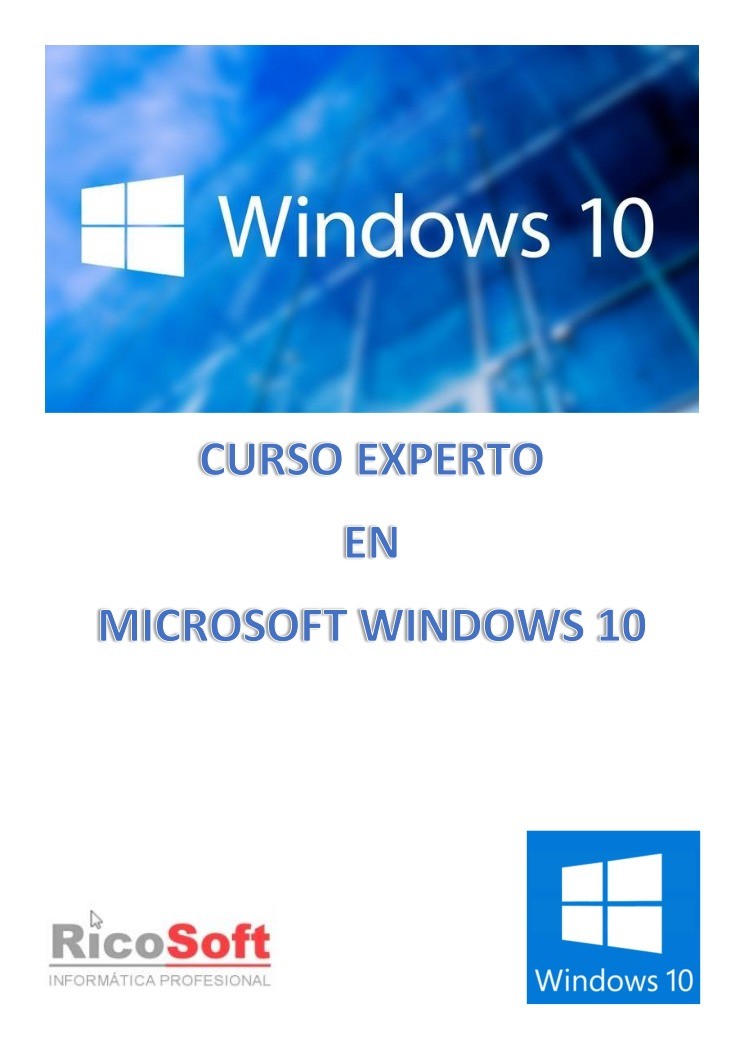

Comentarios de: Curso experto en Windows 10 (0)
No hay comentarios